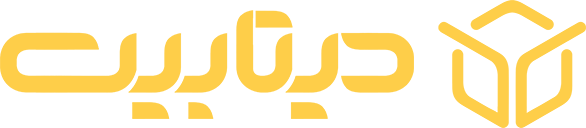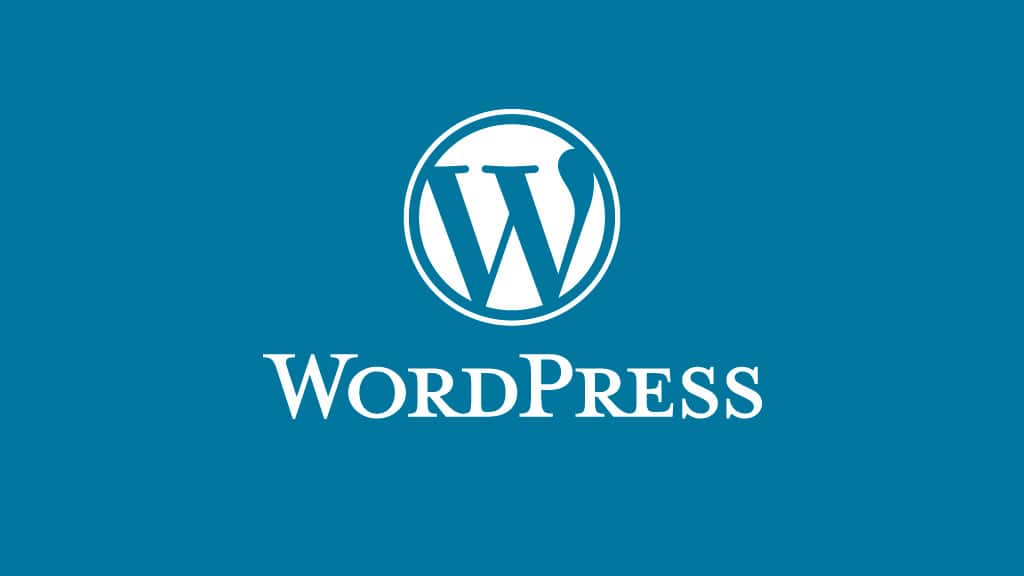فهرست مطالب
نصب وردپرس با Easy Installer: راهنمای جامع و کاربردی
آیا تا به حال به این فکر کردهاید که راهاندازی یک وبسایت وردپرسی را در کمترین زمان ممکن انجام دهید؟ نصب وردپرس با استفاده از Easy Installer یکی از سریعترین و سادهترین روشها برای راهاندازی سایت است. در این مقاله، با گام به گام این روش آشنا میشویم.
Easy Installer چیست؟
Easy Installer ابزاری است که به شما این امکان را میدهد تا بدون نیاز به دانش فنی خاص، وردپرس را همراه با قالب و افزونههای مورد نیاز در هاست خود نصب کنید. این ابزار به ویژه برای کسانی که میخواهند سایتی مشابه دموی قالب خود داشته باشند، بسیار مفید است.
مزایای استفاده از Easy Installer
-
سرعت بالا: نصب وردپرس و قالب تنها در چند دقیقه انجام میشود.
-
سادگی فرآیند: بدون نیاز به تنظیمات پیچیده، سایت شما آماده میشود.
-
دسترسی به دمو: سایتی مشابه دموی قالب با تمام تنظیمات و محتوا در اختیار شما قرار میگیرد.
پیشنیازهای نصب وردپرس با Easy Installer
قبل از شروع، مطمئن شوید که:
-
هاست شما از PHP نسخه 7.2 یا بالاتر پشتیبانی میکند.
-
حداقل ۱ گیگابایت فضای خالی در هاست خود دارید.
-
دسترسی به کنترل پنل هاست (مانند cPanel) را دارید.
گام اول: دانلود بسته نصب آسان
بسته نصب آسان معمولاً شامل دو فایل است:
-
فایل زیپ قالب: حاوی وردپرس، قالب و افزونهها.
-
فایل installer.php: برای راهاندازی فرآیند نصب.
این فایلها را از منبع معتبر دانلود کنید.
گام دوم: آپلود فایلها به هاست
-
وارد کنترل پنل هاست خود شوید.
-
به بخش File Manager بروید.
-
در پوشه public_html، فایلهای دانلود شده را آپلود کنید.
-
پس از آپلود، فایل زیپ قالب را از حالت فشرده خارج کنید.
گام سوم: ایجاد دیتابیس در هاست
-
در کنترل پنل هاست، به بخش MySQL Databases بروید.
-
یک نام برای دیتابیس وارد کرده و آن را ایجاد کنید.
-
یک کاربر جدید برای دیتابیس ساخته و دسترسیهای لازم را به او بدهید.
-
نام دیتابیس، نام کاربری و رمز عبور را یادداشت کنید.
گام چهارم: اجرای Easy Installer
-
در مرورگر خود، آدرس زیر را وارد کنید:
http://yourdomain.com/installer.php-
به جای yourdomain.com، نام دامنه خود را وارد کنید.
-
در صفحه باز شده، تیک گزینه I have read and accept all terms & notices را بزنید.
-
روی Next کلیک کنید تا وارد مرحله بعدی شوید.
گام پنجم: وارد کردن اطلاعات دیتابیس
-
در این مرحله، اطلاعات دیتابیس ایجاد شده را وارد کنید:
-
Database: نام دیتابیس.
-
User: نام کاربری دیتابیس.
-
Password: رمز عبور دیتابیس.
-
-
روی Test Database کلیک کنید تا اتصال بررسی شود.
-
اگر همه چیز درست بود، روی Next کلیک کنید.
گام ششم: تنظیمات سایت
-
در این مرحله، اطلاعات سایت خود را وارد کنید:
-
Site Name: نام سایت.
-
Admin Username: نام کاربری مدیر.
-
Admin Password: رمز عبور مدیر.
-
Admin Email: ایمیل مدیر.
-
-
روی Next کلیک کنید.
گام هفتم: تکمیل نصب
پس از چند دقیقه، نصب تمام میشود. روی Admin Login کلیک کنید تا وارد پیشخوان وردپرس شوید.
نکات مهم پس از نصب
-
پس از اتمام نصب، فایلهای installer.php و فایلهای فشرده را از هاست خود حذف کنید تا امنیت سایت حفظ شود.
-
در صورت نیاز به تغییرات در قالب یا افزونهها، از پیشخوان وردپرس استفاده کنید.
-
برای بهبود امنیت، افزونههای امنیتی مانند Wordfence یا iThemes Security را نصب و پیکربندی کنید.
نتیجهگیری
نصب وردپرس با Easy Installer یک روش سریع، ساده و کاربرپسند برای راهاندازی سایت است. با دنبال کردن مراحل فوق، میتوانید سایتی مشابه دموی قالب خود را در کمترین زمان ممکن داشته باشید.
سؤالات متداول
-
آیا نصب وردپرس با Easy Installer برای سایتهای فعال مناسب است؟
خیر، این روش بیشتر برای سایتهای جدید یا تستی مناسب است.
-
آیا پس از نصب، میتوانم قالب یا افزونهها را تغییر دهم؟
بله، پس از ورود به پیشخوان وردپرس، میتوانید تغییرات لازم را اعمال کنید.
-
آیا نیاز به دانش فنی برای استفاده از Easy Installer دارم؟
خیر، این ابزار برای کاربران مبتدی نیز طراحی شده است.
-
آیا میتوانم از این روش در لوکال هاست استفاده کنم؟
بله، مراحل مشابهی در لوکال هاست نیز قابل انجام است.
-
آیا پس از نصب، سایت من به صورت خودکار بهروز میشود؟
خیر، برای بهروزرسانی وردپرس و افزونهها باید به صورت دستی اقدام کنید.
برای اطلاعات بیشتر و آموزشهای تکمیلی، میتوانید به وبسایت دیتابیت مراجعه کنید.